
みなさんこんにちは。 ARアプリを作りたい!と思ってAndroidでVuforiaというライブラリを使ってみてSampleをとりあえずBuildが通るまでやれたので共有しようと思います。 一応動くのですが、まだkeyをどこに入れたら動くのかわかってないので実際にARを体験出来るとこまではいけてません(笑)
それでもひとまず初心者がBuildが出来るまで!ってことで! AndroidStudio 1.3.2 です。
Vuforiaに登録する
VuforiaからSDKやSampleをダウンロードしてくるためにはVuforiaに会員登録をしなければならないのでまず会員登録しましょう。 わかるとは思いますがこちらのページから「Register」の部分をクリックして情報を入力しましょう

VuforiaからSDKとSampleをダウンロード
Vuforiaに無事登録が済み、ログイン出来るようになったらログインした状態で、Downloadページにいきましょう。 SDK、Sampleともにダウンロードしたら準備は完了です^^(もちろんAndroid Studioは入れておいてくださいねw)
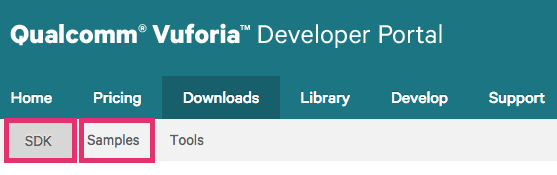
Buildエラーが出ないようにする!
次はBuildエラーが出ないように調整しましょう。 まずは両方解凍し、自分の好きなフォルダに移動させてください。 そしてVuforiaSDKのフォルダ内に samplesというフォルダがあるのでそのフォルダ内にVuforiaSamplesを移動させてください。
次にAndroidStudioを起動します。 起動すると以下のスターター画面が立ち上がるので「Import Project」をクリックしてVuforiaSamplesを選択しましょう!
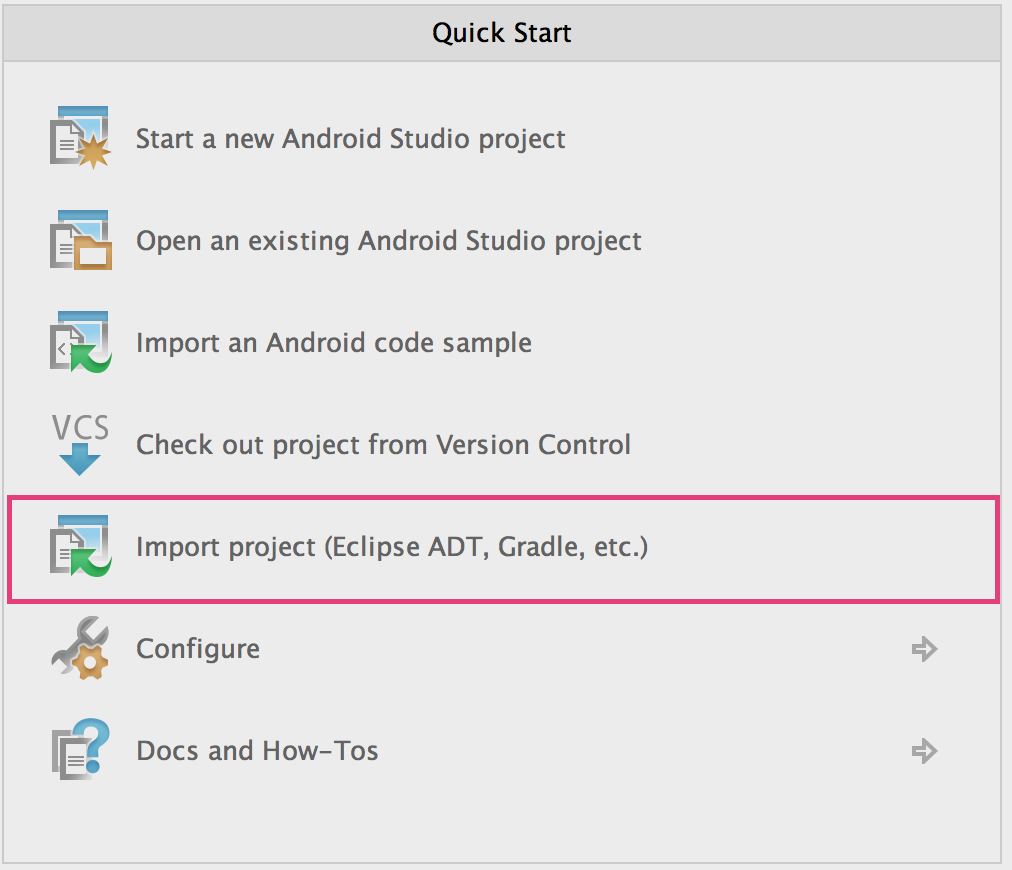
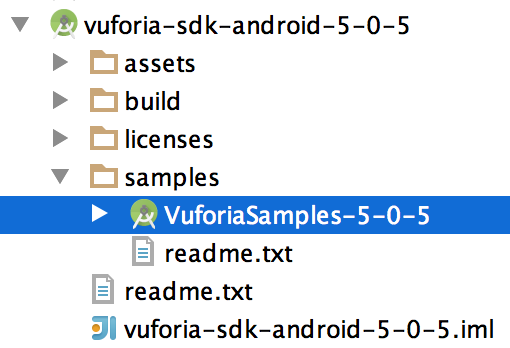
Importしたら画面が立ち上がるので「Next」を2回選択。
次にVuforia.jarの場所を指定してあげないといけません。
おそらく以下の画面が立ち上がるので右側のボタンをクリックして好きな場所に移動させたVuforiaSDKの VuforiaSDK-PATH/build/java/vuforia/を指定します。

指定したら下側の click to editと書いてある部分をクリックしてVuforia.jarのパスを指定します。 Vuforia.jarは、上記で指定した VuforiaSDK-PATH/build/java/vuforia/Vuforia.jarがあるはずなのでそれをフルパスで入力します。 以下の画像のようになったら完了ボタンを押しましょう

それが終われば無事、ElicpseのプロジェクトがAndroidStudioのプロジェクトに変換されます! 最後にVuforiaSDKの依存関係を定義して終わりです!
AndroidStudioの左メニューに出る appを右クリックしてOpen Module Settingsを選択します。
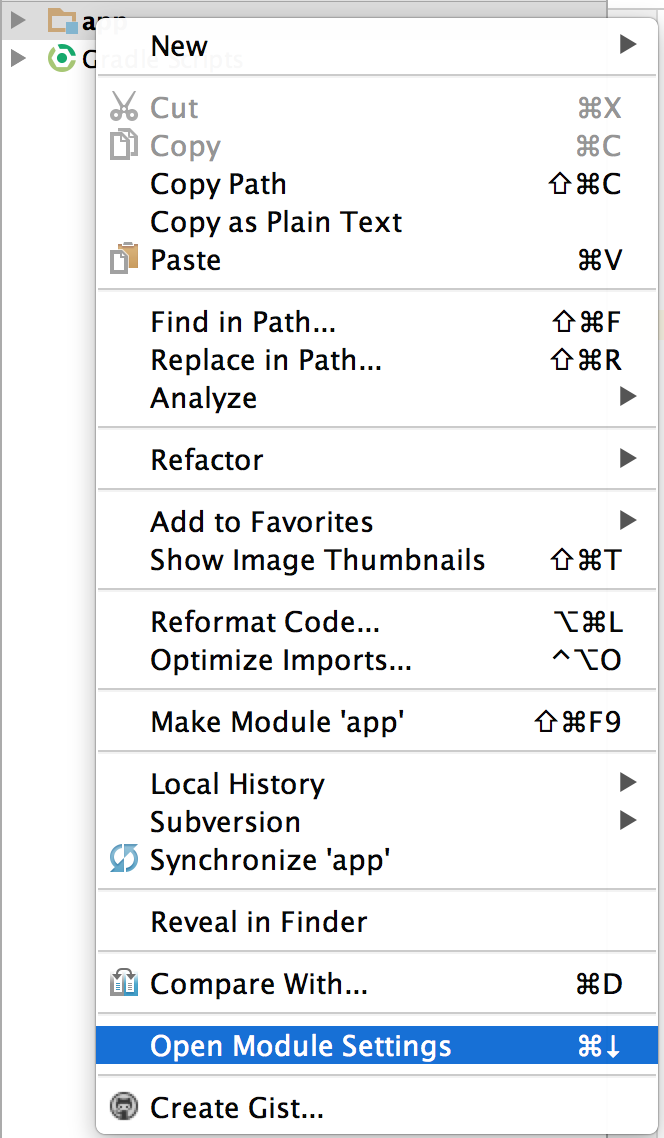
Dependenciesタブの左下の「+」ボタンをクリックして、2 File dependencyを開きます。
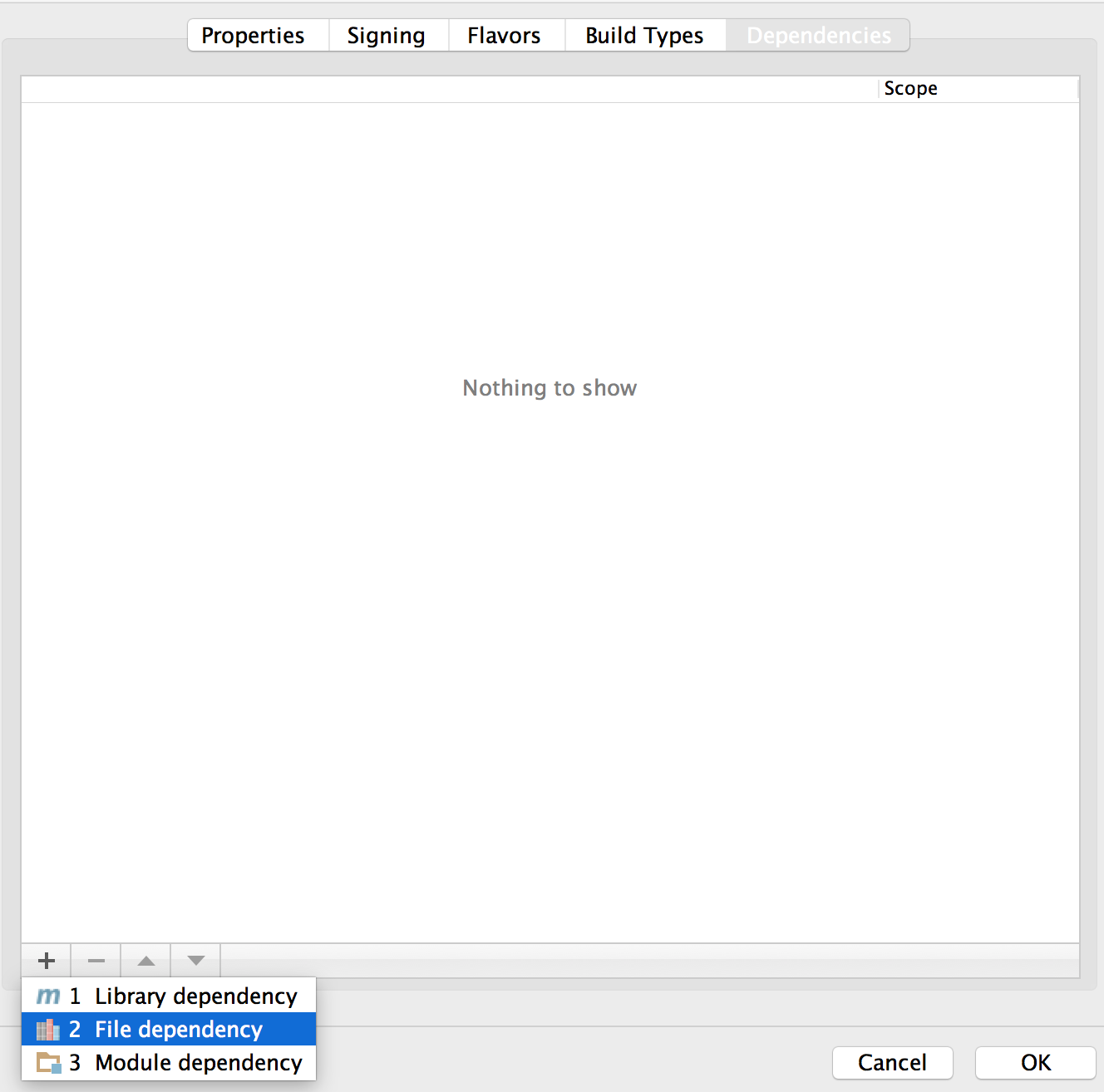
最後に src/mainの下にあるVuforia.jarを選択してOK、OK!!
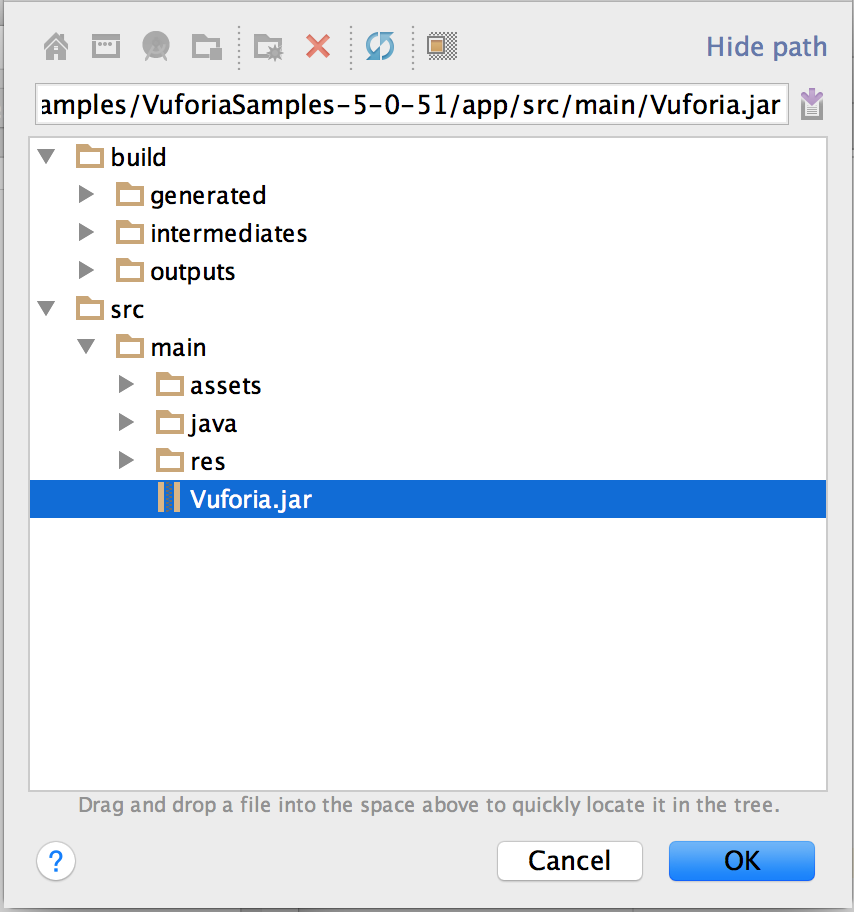
これでBuildが正常に動くはずです!お疲れ様です!実機に入れてみるなりエミュレーターで動かすなりしてみてください!
最後に
正しい方法かはわかりませんがこれでBuild成功しました! やったー!
ただしまだAR体験出来てないのでVuforiaのkeyを入力する場所を探す旅です。 他にいいやり方あるよーとかどこにkey入れるんだよーとか知ってる方いれば教えてください! key入れるとこわかったらまた更新します!
<2015.09.03追記> key入れる場所書きました!
<2015.09.03更に追記> やっと動きました!